Camera Raw调色秘笈
黄一凯
调色是近年来摄影爱好者群体中最热门的话题之一,如果说拍照是从繁乱的现实世界中截取出一部分信息,那么调色或许就是对这些原始信息进行进一步筛选的过程,让作品所反映的信息变得更加突出、有序。
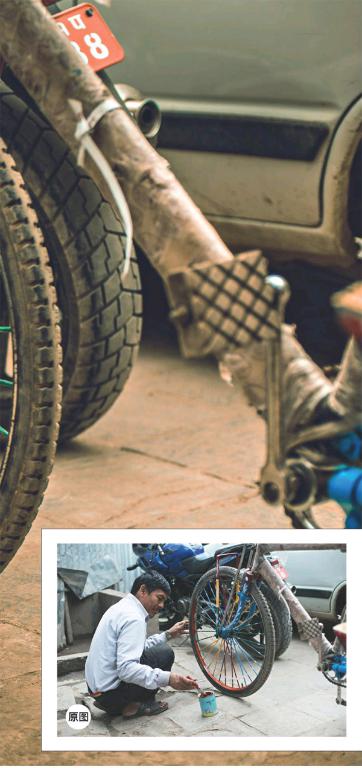
达芬奇之类的专业调色软件尽管可以免费使用,但复杂的界面让大多数摄影爱好者无从下手,专业的调色台价格昂贵,难以企及。那么专业调色是否就真的与普通摄友们无缘呢?答案当然是否定的。其实本分、老实的Adobe早就在Camera Raw和Lightroom中为我们做好了调色的准备,只不过界面并不如达芬奇、Capture One之类的软件那样酷炫而已。在本期,我们就将给大家详细讲解一下Photoshop中的调色工具和它们的具体使用方法。

DaVinci Resolve 达芬奇界面

Capture One界面
从调色师的角度来看,Photoshop中的工具主要可分为三类:第一类是白平衡与分离色调工具,它们组合在一起约等于调色软件中的色轮,只不过在表现方式上略有些差异;第二类是HSL工具,它的作用类似于达芬奇中的色相曲线或Capture One中的色彩编辑器等工具,虽然灵活性与之相比有一定区别,但对于照片调整来说已经足够。
而且对比同门工具Premiere中的Lumetri调色面板,就会发现在未来这款工具还大有升级空间;第三类是各种调色软件中都必不可少的曲线工具,而且相比其它各款软件中的曲线工具,Camera Raw中的曲线工具还别有一番千秋。
除了上述三类工具之外,Camera Raw中可用于控制色彩的还包括其独有的相机校准面板设置,但因为这款工具的调整效果很难在纸面上直观的表达,所以我们将他单另放在视频教程中作专门的讲解。
白平衡、分离色调与色轮
色轮是调色软件中必备的工具,也是调色软件中最突出、最令摄影爱好者们向往的功能。但实际上色轮工具并不神秘,其作用是对照片的高光、整体和阴影区域的色彩倾向进行分别调整。了解到这一点就会发现,其实在Camera Raw中并不难实现色轮对应的功能。Camera Raw中的白平衡和分离色调,恰好能对整体、高光和阴影区域的色彩倾向进行控制。只不过将直观的色轮变成了色彩条而已。尽管从本质或者初衷上来说,它们是一种控制影调平衡的工具,但实际应用中并不妨碍我们使用它们打破平衡获得个性化的画面表现。
HSL工具
相对基于影调范围的白平衡和分离色调调整工具,HSL工具提供了更为精确的调整控制选项。我们可以通过对每个颜色进行分别的调整使其更加符合观众对画面情景的期望,对于肤色、植被、天空等已经形成“记忆色彩”的颜色进行调整也还影响到人们对于作品的感受。最后,控制不同色彩的色相与饱和,也是我们进行画面色彩设计的一个重要控制手段。
曲线工具
曲線工具是所有色彩调整中功能最强大的工具,和上面介绍的以画面原有影调、色彩为基础的调整工具不同,它不仅能对不同影调做更细微的色彩倾向控制,还能直接通过压缩画面的黑场与白场来实现更大幅度的暗调和高光色彩调整。由于曲线工具在用于调色时威力过于强大,所以对于有经验的摄影师来说,他们更喜欢把曲线放在调色操作的最后一步进行。
另外需要注意的是,虽然曲线工具和白平衡、分离色调一样能用来对不同影调的色彩进行调整,但后者是将色彩作为一个相互关联的总体在进行考虑,而曲线工具则是将其视为红、绿、蓝三个独立的组成部分进行调整。
最常见的电影色调整
21世纪,好莱坞电影色被橙、绿两种颜色一统天下。美国数据分析师埃德蒙德·赫尔默利用闲暇时间创建了一个有趣的网站——量化票房,上面有许多关于好莱坞电影的有趣统计数据,其中一条就是对电影用色的统计,详见下表。
为什么会出现这样的情况?这并不是因为好莱坞的调色师们偷懒,而是一种必然的选择。大多数电影都是关于人的电影,而人类的肤色天生就是以橙黄色为主。为了追求更大程度的视觉刺激,而同时不违背观众对于“记忆色彩”的视觉预期,那么选择橙色对应的邻近色绿色作为画面中的另一种主要颜色就显得顺理成章。
但是大家回头想想就知道,好莱坞电影的颜色并没有因此出现一味的雷同,而是通过橙、绿两色的细微影调变化为我们呈现了一个又一个的视觉奇观。那么我们能否在Camera Raw中也做到这一点呢,答案当然是肯定的。接下来,就让我们通过一张普普通通的生活照来领略电影调色化腐朽为神奇的魅力。
我们首先使用白平衡与分离色调对照片进行最基础的色彩倾向控制。将分离色调中的高光设置为色相171、饱和度38;阴影设置为色相239、饱和度48;平衡设置为61。这个设置能让画面整体偏向青色,但又有从暗到亮的微妙变化。不过这个调整也让画面的色偏变得非常严重,不必担心,我们将在接下来的操作里满满矫正这个问题。
回到基本面板,使用白平衡吸管在衬衣上单击找回一些画面的中间调色准。当然因为衬衣原本是偏蓝的,所以在此基础上我们还可以略微再提高一些色温的设置。最后我选择的设置为色温7500、色调+3。
也许你会觉得它和你心中所想的电影感还不太一样,别担心,接着我们可以使用基本面板中剩下的滑块对影调做进一步的优化。这是适当压低曝光值和提高清晰度之后的结果,是不是电影感变得更加强烈了一些?如果你喜欢更加刺激的感觉,可以在饱和度和色温滑块上再做一些修改。只需要记住:饱和度控制黄色的比例,而色温控制蓝绿色的比例。
然后,我们来到HSL面板的色相子面板。在这里我们将红色设置为+20、橙色-36、黄色-100,使得所有暖色系全部朝着橙偏红的方向移动;再将绿色、浅绿色设置为+100、蓝色设置为+18、紫色设置为-100,使得所有冷色系都朝着绿色方向移动。这样,照片的电影感基调就出来了。
最后,我们再调整一下画幅比例,使用渐变滤镜压暗上下,电影感就更加突出了。如果有需要,还可以在曲线、相机校准面板中做一些更细节的调整,让画面的色彩变化变得更加丰富。这部分的操作,详见我们视频教程。

